Информационное общество. Определение, основные черты
| Вид материала | Документы |
СодержаниеВопросы для самопроверки Лабораторная работа 3.Создание диаграммы узлов Диаграммы дерева узлов Number of Levels Диаграммы FEO |
- Информационное общество Информационное общество, 118.42kb.
- 1. Определение и основные характеристики информационного общества, 575.54kb.
- История и современность, №2, сентябрь 2009, 398.1kb.
- Лекция: Информационное обеспечение ис: Информационное обеспечение ис. Внемашинное информационное, 314.22kb.
- Распоряжение от 20 октября 2010 г. N 1815-р о государственной программе российской, 2080.19kb.
- Распоряжение от 20 октября 2010 г. N 1815-р о государственной программе российской, 2442.12kb.
- Вопросы к экзамену по Отечественной истории, 34.96kb.
- Обществознание интенсивный курс Авторы: Александрова И. Ю., Андреева В. В., Глазунова, 1095.61kb.
- Экономический факультет рудн, 147.41kb.
- Информатизация образования и модернизация школы, 313.71kb.
Вопросы для самопроверки
- Для чего проводят декомпозицию работ модели бизнес-процессов?
- Какие существуют рекомендации по допустимому интервалу числа работ в модели декомпозиции?
- Почему работы на диаграммах декомпозиции обычно располагаются по диагонали от левого верхнего угла к правому нижнему?
- Что означает небольшая диагональная черта в левом верхнем углу работы?
- Для чего используют коды ICOM?
- Что означает понятие «миграция стрелок»?
- Когда появляются на диаграммах несвязанные граничные стрелки?
- Для чего используются внутренние стрелки?
- Что такое «связь по входу»?
- Что такое «связь по управлению»?
- Что такое «обратная связь по входу»?
- Что такое «обратная связь по управлению»?
- Что такое «выход - механизм»?
- Поясните как правильно именовать разветвляющиеся стрелки?
- Для чего используется тоннелирование стрелок?
- Как должен изображаться туннель «не в родительской диаграмме»?
- Как должен изображаться туннель «не в дочерней диаграмме»?
Лабораторная работа 3.
Создание диаграммы узлов
Цель работы: Изучить методы построения функциональных диаграмм в виде дерева узлов.
Основные сведения
Диаграммы дерева узлов
Представление информационной системы в виде функциональной схемы является распространенным способом моделирования функциональности системы. Диаграмма дерева узлов показывает иерархию работ в модели и позволяет рассмотреть всю модель целиком, но не показывает взаимосвязи между работами (стрелки) (рис. 3.1).
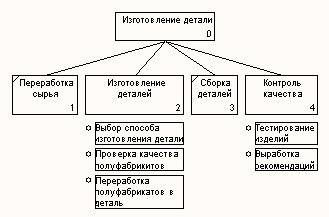
Рисунок 3.1. Диаграмма дерева узлов
Процесс создания модели работ является итеративным, следовательно, работы могут менять свое расположение в дереве узлов многократно. Чтобы не запутаться и проверить способ декомпозиции, следует после каждого изменения создавать диаграмму дерева узлов. Впрочем, BPwin имеет мощный инструмент навигации по модели – Model Explorer, который позволяет представить иерархию работ и диаграмм в удобном и компактном виде, однако этот инструмент не является составляющей стандарта IDEF0.
Для создания диаграммы дерева узлов следует выбрать в меню пункт Diagram/Add Node Tree. В результате на экране появится форма эксперт создания диаграммы дерева узлов «Node Tree Wizard» (рис. 3.2).
На первом шаге диалога эксперта необходимо внести имя диаграммы дерева узлов, узел верхнего уровня и глубину дерева − Number of Levels (по умолчанию 3). Это необходимо поскольку дерево узлов не обязательно должно иметь в качестве верхнего уровня контекстную работу и произвольную глубину.
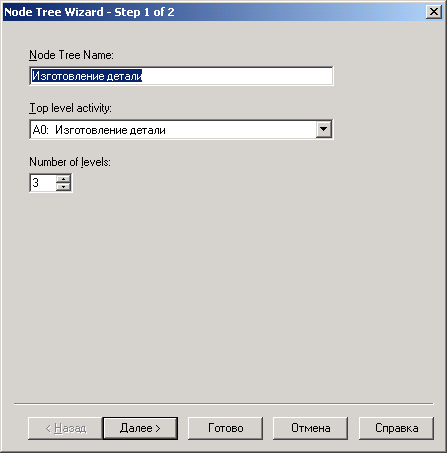
Рисунок 3.2. Эксперт создания диаграммы дерева узлов. Шаг 1.
В одной модели можно создавать множество диаграмм деревьев узлов. Имя дерева узлов по умолчанию совпадает с именем работы верхнего уровня, а номер диаграммы автоматически генерируется как номер узла верхнего уровня плюс литера «N», например A0N. Если в модели создается два дерева узлов, имеющих в качестве верхнего уровня одну и ту же работу, то по умолчанию диаграммы получат идентичные номер и имя. Поэтому рекомендуется при создании диаграммы дерева узлов внести имя диаграммы, отличное от значения по умолчанию. Второй шаг диалога эксперта Node Tree Wizard (рисунок 3.3) позволяет задать свойства диаграммы дерева узлов.
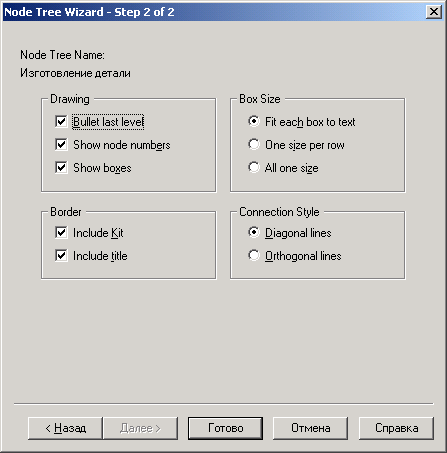
Рис. 3.3. Эксперт создания диаграммы дерева узлов. Шаг 2.
По умолчанию нижний уровень декомпозиции показывается в виде списка, остальные работы – в виде прямоугольников (рис. 3.4). Для отображения всего дерева в виде прямоугольников следует выбрать опцию Bullet Last Level. Группа Connection Style позволяет выбрать стиль соединительных линий – диагональные (по умолчанию) или ортогональные.
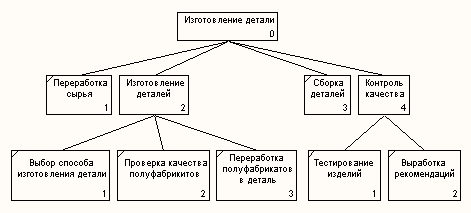
Рис. 3.4. Отображения всего дерева в виде прямоугольников.
Диаграммы FEO
Диаграммы «только для экспозиции» (FEO) часто используются в модели для иллюстрации других точек зрения, для отображения отдельных деталей, которые не поддерживаются явно синтаксисом IDEF0. Диаграммы FEO позволяют нарушить любое синтаксическое правило, поскольку, по сути, являются просто картинками – копиями стандартных диаграмм и не включаются в анализ синтаксиса. Например, работа на диаграмме FEO может не иметь стрелок управления и выхода. С целью обсуждения определенных аспектов модели с экспертом предметной области может быть создана диаграмма только с одной работой и одной стрелкой, поскольку стандартная диаграмма декомпозиции содержит множество деталей, не относящихся к теме обсуждения и дезориентирующих эксперта. Для создания диаграммы FEO следует выбрать пункт меню Diagram/Add FEO Diagram. В возникающем диалоге Add New FEO Diagram следует указать имя диаграммы FEO и тип родительской диаграммы (рис. 3.5).
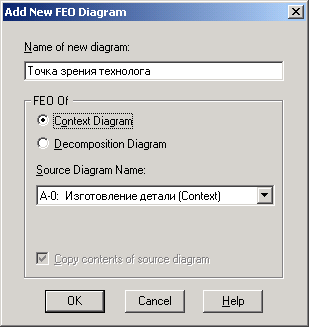
Рисунок 3.5. Эксперт создания диаграммы FEO
Новая диаграмма (рис. 3.6) получает номер, который генерируется автоматически (номер родительской диаграммы по узлу + постфикс F, например A0F).
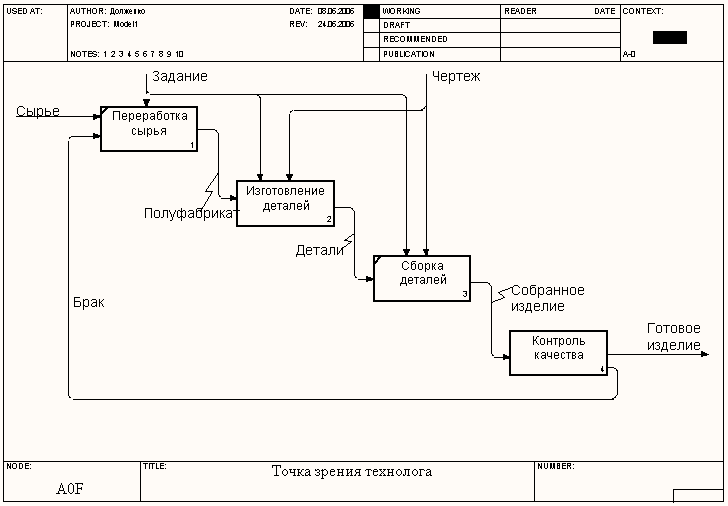
Рис. 3.6. Отображения диаграммы FEO
